U盘传输速度慢怎么办 Win7提高U盘读写速度技巧
经常看到有网友在各大IT论坛问,U盘传输速度慢怎么办?针对这个问题其实也有不同的解决方法,之前在一些很老的电脑中发现用手机在电脑中拷贝电脑出奇的慢,最后发现是电脑没有开启USB2.0导致的,详情请阅读:此设备可提高性能的解决办法。如今很多电脑虽然不存在这样的问题,但有时候依然会觉得U盘传输速度慢,那么我们有没有什么方法提升U盘的读写速度呢?下面本文将为大家介绍下 Win7系统怎么提高U盘读写速度,有兴趣的朋友不妨学习下。 如果你发现U盘传输速度出奇的慢,那么首先应高想想是否开启了USB高速传输模式,或者检查下是否开启了USB2.0,如今主流电脑已经采用USB3.0了,一般USB3.0传输文件都可以达到上百兆每秒,速度是很不错的,如下图: 热点导读:USB3.0知识扫盲 usb3.0和2.0的区别 图片:99a4ee949de1acab0ff21a11de5488e3.jpg  USB3.0拥有极佳的传输速度体验 一:首先将U盘插入到电脑USB接口中,然后在桌面上点击“计算机”进入计算机面板,之后在下方就可以识别并显示到我们的可一定磁盘(U盘)了,如下图所示: 图片:7ab69235b13955308d94c19a9185b6c0.jpg 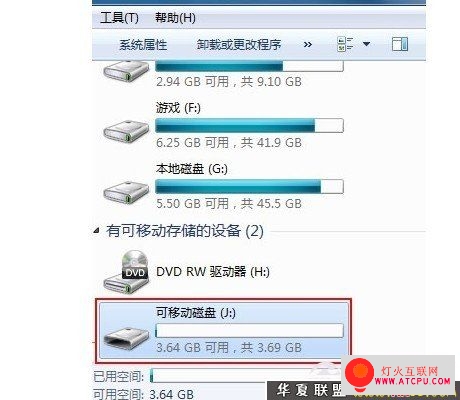 进入计算机找到U盘 图片:225b9082581c8864f2502c1648974099.jpg 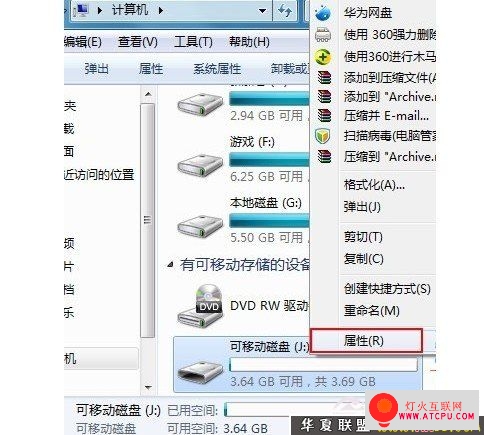 可移动磁盘上右键选择属性 图片:532dca2c12cf048c3ff6bdd49f579f81.jpg 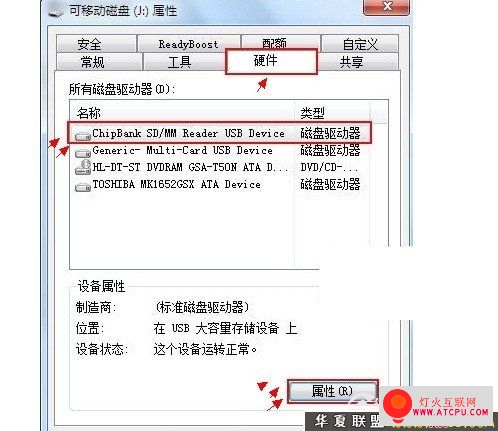 进入ChiBank SD/MM Reader USB Device属性 四:之后我们会进入ChiBank SD/MM Reader USB Device属性对话框,我们切换到“策略”选项卡下,然后在下面选择“更好的性能”,之后再点击底部的“确定”即可,如下图: 图片:57a05cb7c1c0ee28a2cb53b6cdfa81d6.jpg 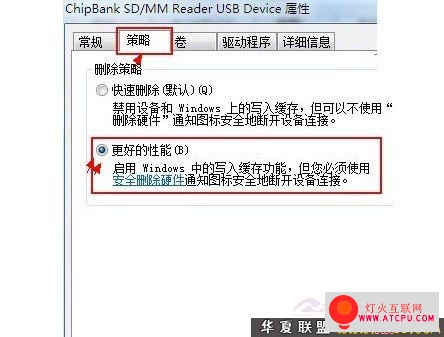 选择更好的性能 图片:419f93f13529ee7504d9a7f590cdf815.jpg 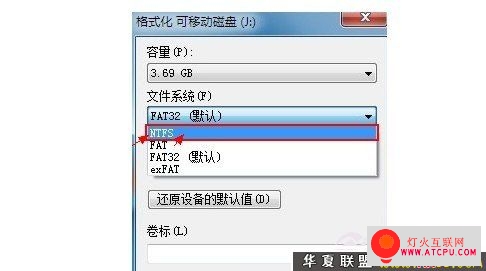 将U盘分区格式为NIFS分区 六:以上步骤完成之后,我们需要重启一下计算机,之后我们会发现U盘传输速度会比之前更出色一些,虽然不保证提升很大,但只有会有一定的性能提升,如果想体验更高速的U盘数据传输,那么建议您购买USB3.0 U盘再支持USB3.0电脑上使用会有极佳的传输速度体验,基本十几G的电影采用USB3.0一分钟左右即可传输完。 | ||